PADS9.5入门基础知识
在正式进行进行PCB设计之前,必须提前做好PADS的相关参数设置。
相关参数设置主要包括:
1.颜色显示
2.原点
3.板层参数
4.过孔设置
5.设计规则
1.颜色设置
颜色设置可以对PCB进行直观的观察,保证设计可读性。

需要注意的是层对象有几个特殊的层数。
1.1 solder mask top/bottom(阻焊层)
阻焊层,定义了PCB板顶层/底层不可焊区域,以保护铜箔不被氧化等机械性损坏,即平时在PCB板上刷的绿油(默认不选取任何区域为整个平面刷绿油,选取区域为不刷,制板是利用此项来镀锡)。
可以理解阻焊层的意思是在整片阻焊的绿油上开窗,目的是允许焊接。
1.2 paste mask top/bottom(助焊层)
助焊层,是机器贴片时要用的,是对应所有贴片元件的焊盘的,大小与toplayer/bottomlayer层一样,是用来开钢网漏锡用的。
1.3 Silkscreen layer(丝印层)
丝印层主要用于放置印制信息,如元件的轮廓和标注,各种注释字符等。PADS提供了Top Overlay和Bottom Overlay两个丝印层。一般,各种标注字符都在顶层丝印层,底层丝印层关闭。
1.4 drill drawing(钻孔层)
钻孔层提供电路板制造过程中的钻孔信息(如焊盘,过孔就需要钻孔)。PADS提供了Drill drawing(钻孔图)两个钻孔层。
如果需要在PCB上显示出焊盘上的网络名和管脚序号,则需要将“显示网络名称”的三个选项勾选,同时要在“层/对象类型”中配置“网络名”和“管脚编号”


可以保存配色方案,可以在后续设计中调用以前的配色方案。

2.原点设置
一般我们最后会将板框的左下角设置为原点,在设计中,可能会将其他点设置原点来进行结构校对。
3.PADS快捷命令
L:改变当前层到新的n层,可为数字或是名字,如(L 2) or (L top)。
–这个可以在过孔布线时快速切换线的所在层,非常便捷。
PO:自动敷铜外形线on/off切换。
Q:快速测量命令,可以快速dx,dy和d,注意:精准测量时应将状态框中的“Snaps to the design grid”选项取消。
–快速测量板框,封装等结构尺寸。
QL:快速测量配线长度。可对线段,网络,配线对进行测量,首先选择线段,网络或配线对,然后输入QL就会得到相关长度报告。
–快速测量网络对长度,并显示报告,报告如下。

Grid栅格命令在布局布线时尤为重要。
SS:检索并选中元件参数名,如SS U10.3
–该命令在布局时,对照原理图可快速找到器件,实现模块布局。
shift+左键开启打孔反面走线
其他快捷命令略。
4.常用设置项
在工具–>选项中可以设置设计参数。个人设置图如下所示。
4.1 全局
光标全屏用久了方便

–保持Ctrl+s习惯,文件位置,备份,同步这些设置默认就行。
4.2 设计
设计设置一栏可以根据上图设置,也可根据需要做一些调整。

4.3栅格和捕获
栅格和对象捕获,根据实际要求来设置,所有的捕获至栅格建议选中。

4.4布线
常规标签页个人选择下图方式,对于层对,根据需要指定。

–调整/差分对用于设置走线的一些细节,包括蛇形线及差分线设置。

–泪滴子标签页如下图所示,用于设置泪滴的参数和相关操作,不建议使用泪滴,会影响信号线的特性阻抗,尤其是高速电路。

4.5 热焊盘
热焊盘标签页用于设置各类热焊盘的参数,用于各个复选项,建议图中设置。

2.6 分割/混合平面
分割/混合平面标签页用于设置多层板的电平面源和地平面的属性。

4.7 绘图
绘图标签页有“文本和线”和“填充和灌注”两个子标签页。
–文本和线用于设置设计中各种线的默认线宽,字体大小和线宽

板上元器件高度限制根据结构来设置就行,一般了解结构及器件高度,就知道如何放置,可以默认。
–填充和灌注标签页如下图所示,其中平滑半径建议设为0。

后三设置标签页采取默认设置就行了。
5.鼠标指令

6.过滤器
空白处单击鼠标右键得出粗选对象种类,详细选择在筛选条件命令。
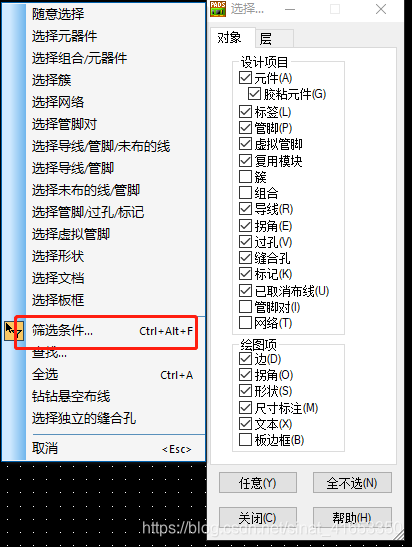
快速选取标签,过孔,元件等对象。